Comment utiliser la fonction "Rechercher avec l'appareil photo" pour retrouver mon Galaxy SmartTag+ ?
La fonction "Find Using Camera" est une fonction UWB (ultra-wideband) qui peut être utilisée pour retrouver votre Galaxy SmartTag+.
Activez la fonction, puis déplacez la caméra à l'arrière de votre appareil mobile. Lorsque votre appareil est pointé dans la direction de votre SmartTag+, la fonction "Find Using Camera" se déclenche.
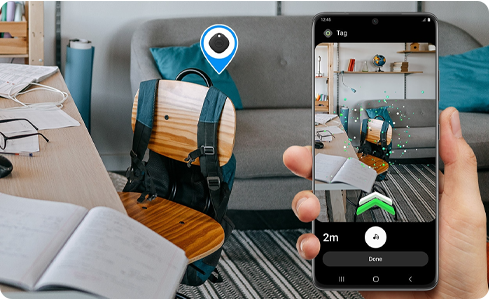
Trouver votre SmartTag+ à l'aide de votre appareil photo
Cette fonction est utile dans les environnements où il peut être difficile de faire ou d'entendre des sons, comme dans les bibliothèques.
Remarque : La fonction sonore de votre SmartTag + est désactivée lors de l'utilisation de la fonction "Rechercher avec la caméra" afin d'améliorer la consommation de la batterie.
Conditions requises pour l'utilisation de la fonction "Recherche à l'aide d'un appareil photo".
Assurez-vous que votre appareil mobile Galaxy prend en charge l'UWB.
- Appareils prenant en charge UWB : Galaxy Note 20 Ultra, Galaxy S21+, Galaxy S21 Ultra, Galaxy Z Fold2.
Lorsque votre SmartTag+ est suffisamment proche de votre appareil mobile Galaxy (dans un rayon de 15 m dans un espace ouvert), un signal UWB est détecté, ce qui active la fonction "Rechercher à l'aide de l'appareil photo".
Remarque : les signaux UWB peuvent être atténués ou bloqués par des obstacles proches. Dans les espaces confinés tels que les coffres de véhicules ou à l'intérieur d'armoires métalliques, le signal peut être indétectable même si la balise est à proximité. Dans ces cas, il se peut que l'option "Rechercher à l'aide de la caméra" ne soit pas activée.
L'emplacement indiqué peut différer de l'emplacement réel de l'étiquette dans les petits espaces intérieurs, ou si une housse ou un étui a été installé sur votre appareil mobile Galaxy. Veuillez retirer tout étui ou couvercle avant d'utiliser la fonction de recherche.
La fonction "Rechercher à l'aide de l'appareil photo" est désactivée
Si la fonction "Rechercher à l'aide de la caméra" reste désactivée même lorsque vous êtes à proximité de votre SmartTag+, reportez-vous à ce qui suit.
Assurez-vous que votre appareil mobile Galaxy prend en charge UWB.
Tout obstacle à proximité de votre SmartTag+ peut affaiblir le signal. Il se peut que vous ne puissiez pas utiliser cette fonction ou que sa précision soit faible. Le signal de votre SmartTag+ peut être faible s'il se trouve dans un tiroir, dans d'autres espaces confinés ou derrière un mur.
Nous vous remercions pour votre commentaire
Veuillez répondre à toutes les questions.









